电脑IP地址错误的恢复方法(解决电脑IP地址错误的有效技巧)
在使用电脑时,有时候我们可能会遇到IP地址错误的问题,这会导致网络连接异常、无法上网等困扰。针对这个问题,本文将介绍一些解决电脑IP地址错误的有效方法,帮助读者快速恢复正常的网络连接。
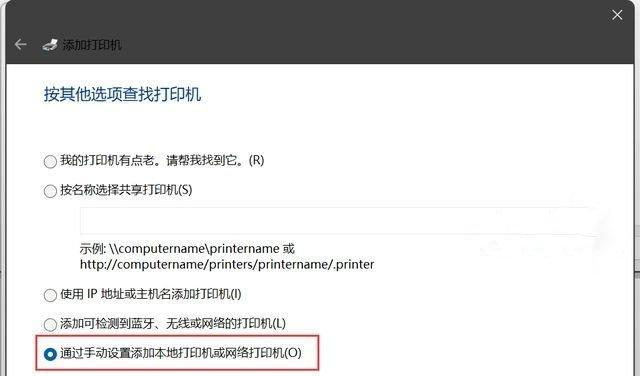
一、检查网络连接状态
打开电脑的网络连接设置,检查网络连接状态,确保连接状态正常。如果显示“已连接”或“有限连接”,则表示网络连接基本正常;如果显示“未连接”或“无网络访问”,则可能存在IP地址错误的问题。
二、重新启动路由器
如果发现网络连接状态异常,可以尝试重新启动路由器。首先关闭电脑的网络连接,然后拔掉路由器的电源线,等待约30秒钟后再插上电源线并开启路由器。待路由器完全启动后,重新连接电脑的网络。
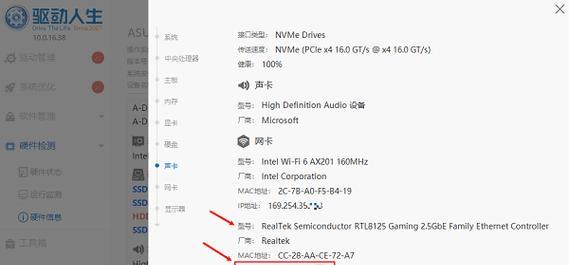
三、重置网络设置
如果重新启动路由器后仍然无法解决IP地址错误问题,可以尝试重置电脑的网络设置。打开电脑的控制面板,找到“网络和共享中心”,点击“更改适配器设置”。然后右键点击当前使用的网络连接,选择“属性”,在弹出的窗口中选择“Internet协议版本4(TCP/IPv4)”,再点击“属性”,最后选择“自动获取IP地址”和“自动获取DNS服务器地址”,点击确定并保存设置。
四、释放和续租IP地址
如果重置网络设置后仍然存在IP地址错误的问题,可以尝试释放和续租IP地址。打开命令提示符(CMD),输入“ipconfig/release”并按回车键,等待命令执行完成后再输入“ipconfig/renew”并按回车键。系统将重新获取IP地址,并尝试修复IP地址错误问题。
五、更换网络线缆
有时候,电脑的IP地址错误可能是由于网络线缆故障导致的。可以尝试更换网络线缆,将原来的线缆插拔几次,或者使用另一根已知正常的线缆连接电脑和路由器,看是否可以解决IP地址错误问题。
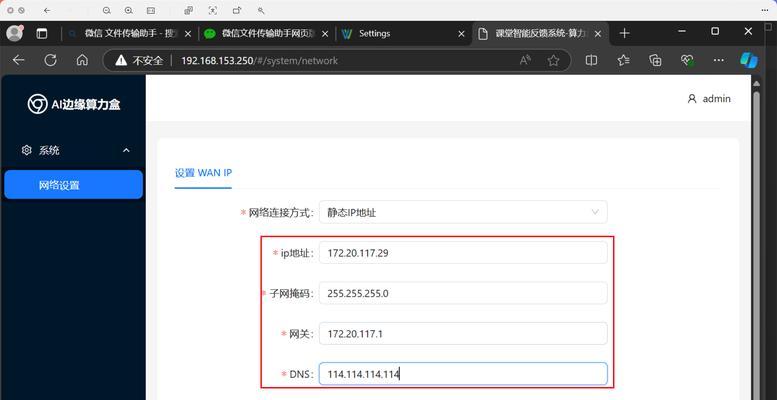
六、查找设备冲突
在某些情况下,IP地址错误可能是由于设备冲突引起的。打开设备管理器,检查是否有黄色感叹号或问号标记的设备。如果有,则可能存在设备冲突问题,可以尝试更新驱动程序或禁用冲突设备,以解决IP地址错误。
七、重启网络适配器
尝试重启电脑的网络适配器,有时可以解决IP地址错误问题。打开设备管理器,找到网络适配器,在菜单中选择“禁用”,然后再选择“启用”,等待一段时间后,网络适配器将重新初始化,重新获取IP地址。
八、使用网络故障排除工具
操作系统提供了一些网络故障排除工具,可以帮助检测和修复IP地址错误问题。例如,Windows系统可以使用“网络故障排除工具”,通过运行该工具,系统会自动检测和修复一些常见的网络连接问题,包括IP地址错误。
九、联系网络服务提供商
如果尝试了以上方法仍无法解决IP地址错误问题,可能是由于网络服务提供商的问题。此时可以联系网络服务提供商的客服人员,向他们报告问题,并寻求专业的帮助和解决方案。
十、更新操作系统和驱动程序
有时候,电脑的IP地址错误可能是由于操作系统或驱动程序的错误或不兼容性引起的。建议定期更新操作系统和驱动程序,以确保系统能够正常运行,并修复一些潜在的问题。
十一、防火墙设置
防火墙也可能影响电脑的IP地址,如果设置不当可能导致IP地址错误。可以尝试暂时关闭防火墙,再次检查IP地址是否恢复正常。如果恢复正常,则说明防火墙设置有误,可以重新设置或使用其他防火墙软件。
十二、检查路由器设置
有时候,路由器的设置问题也可能导致电脑的IP地址错误。可以尝试登录路由器管理界面,检查路由器的设置是否正确。如果不确定设置如何修改,建议联系路由器厂商或网络服务提供商的客服人员,寻求帮助。
十三、重启电脑
在尝试了以上方法后,如果仍然无法解决IP地址错误问题,可以尝试重启电脑。重启电脑后,系统会重新初始化网络连接,可能能够修复IP地址错误。
十四、使用专业网络修复工具
如果以上方法仍然无法解决IP地址错误问题,可以考虑使用专业的网络修复工具。这些工具可以自动检测和修复网络连接问题,帮助恢复电脑的IP地址。
十五、
本文介绍了解决电脑IP地址错误的15个有效方法,包括检查网络连接状态、重新启动路由器、重置网络设置、释放和续租IP地址等。读者可以根据具体情况选择合适的方法来解决IP地址错误问题,以恢复正常的网络连接。如果问题依然存在,建议联系网络服务提供商或专业技术人员寻求帮助。
- 电脑开机蓝屏致命系统错误的原因和解决方法(了解蓝屏错误,提升电脑使用体验)
- 电脑硬件启动顺序的错误推荐(避免常见错误,正确设置电脑启动顺序)
- 学习如何使用PremierePro来编辑视频(适用于苹果电脑的详细教程)
- 企业微信会议错误解决方案(针对电脑上企业微信会议出现的问题,提供有效解决方法)
- 以牛人用电脑错误代码做音乐(探索音乐与技术的奇妙融合)
- 如何关闭电脑水冷灯光(一步步教你关闭电脑水冷灯光,让你的电脑更安静)
- 电脑开机提示错误的原因及解决方法(探寻常见开机错误,帮助你轻松解决)
- 电脑超频设置教程(提升性能的秘密武器——电脑超频设置)
- 轻松学会使用电脑制作简谱钢琴教程(用电脑为你的钢琴谱创作加点创意,让音乐焕发新生)
- 如何网上购买电脑的终极指南(从零基础到成功购买,轻松掌握购买电脑的技巧与窍门)
- 探讨Dell电脑开机显示密码错误的原因及解决方法(密码错误是怎么回事?如何解决?)
- 解决光纤连接电脑错误678的实用方法(错误678的原因及解决步骤,帮助你顺利连接网络)
- 用电脑手写神器自制教程(轻松实现电脑手写,提升书写体验)
- 日立电脑蓝屏问题解决教程(详细指南帮助您解决日立电脑蓝屏的困扰)
- 以音频安装教程电脑推荐(轻松学会使用音频安装教程,获取适合您的电脑推荐)
- 暗影精灵电脑拆卸教程(一步步教你拆解暗影精灵电脑,探索其内部奥秘)